PS是我们常用的图片编辑软件。我们经常用它来后期编辑和修改我们的图片,也经常用它来制作一些实用美观的海报和图标。在我们的UI设计中,也经常使用我们的PS软件进行制作和设计。今天古风插画网编辑就为大家带来关于用PS制作创意绘图背景的教程和方法。赶快跟古风插画网编辑学习一下吧!

1.首先,创建一个新的画布,并在过滤器下的渲染中找到云。
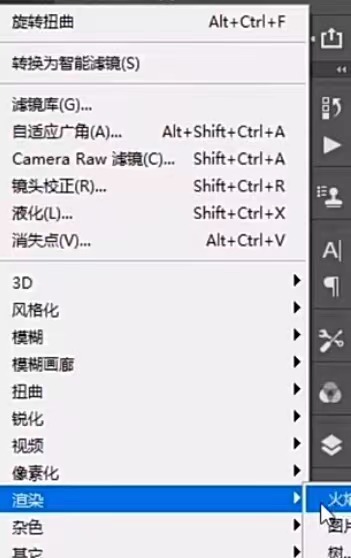
2.然后我们找到像素化里面铜板的雕刻类型,然后直接选择短笔画,点击确定。
3.接下来,在滤镜下面找到模糊里面的镜像模糊,把值拉到最大值100,点击OK,在这里调整到你想要的大小。
4.然后选择放大方法,并单击确定。这时,我们的画面中出现了一个向内下降的效果。单击确定。如果一次不够,我们可以再次进行径向模糊,并重复这一步骤几次,使图片出现适当的效果。
5.接下来,我们将背景图像复制到另一个图层,在一个滤镜下扭曲下面的图层,旋转扭曲后的值,先输入一个值,这里的值不是固定的。输入完成后,我们将单击确定。
6.选择上面的层,执行过滤器下的扭曲,旋转扭曲,然后输入一个正值。请注意,它必须与您之前输入的值完全相反。
7.这时,我们的画面中出现了一个漩涡形状。单击确定。
以上就是古风插画网编辑带给你的。希望对正在学习PS软件的朋友有所帮助。






评论0